Pengelolaan Repository dalam Instalasi Docker menjadi salah satu langkah penting dalam proses pemasangan Docker pada sistem operasi seperti Ubuntu. Artikel ini akan membimbing Anda melalui tahapan penambahan kunci GPG, menambahkan repository khusus Docker, serta verifikasi dan instalasi dari repo Docker. Langkah-langkah ini dirancang untuk memastikan bahwa pemasangan Docker dilakukan dari sumber yang aman dan stabil. Baik Anda seorang pengembang, administrator sistem, atau hanya seseorang yang ingin mengeksplorasi Docker, panduan ini akan membantu Anda memulai dengan cepat dan efisien.
Penambahan Kunci GPG Repository Docker
Memastikan keamanan dan integritas paket yang diunduh adalah langkah yang sangat penting dalam proses instalasi perangkat lunak. Salah satu cara untuk melakukan ini adalah dengan menambahkan kunci GPG dari sumber yang akan digunakan. Dalam konteks Docker, Anda dapat menjalankan perintah berikut untuk menambahkan kunci dari repository resmi:
curl -fsSL https://download.docker.com/linux/ubuntu/gpg | sudo apt-key add -Perintah di atas akan mengunduh kunci GPG dari URL yang disediakan dan menambahkannya ke sistem. Ini adalah tahap penting untuk memastikan bahwa paket yang diunduh berasal dari sumber yang terpercaya dan tidak dimanipulasi.
Setelah kunci berhasil ditambahkan, sistem Anda siap untuk mengakses paket dari repository Docker. Dengan demikian, Anda bisa yakin bahwa semua paket yang diunduh dan diinstal berasal dari sumber yang sah dan telah diverifikasi keasliannya. Proses ini memberikan lapisan keamanan tambahan dan membantu mencegah potensi risiko keamanan.
Menambah Repository Docker pada Ubuntu
Setelah menambahkan kunci GPG, langkah selanjutnya adalah menambahkan sumber repository Docker ke daftar sumber APT pada sistem Ubuntu. Hal ini memungkinkan sistem untuk mengakses paket Docker saat melakukan pembaruan atau instalasi. Berikut adalah perintah yang dapat digunakan untuk menambahkan repository:
sudo add-apt-repository "deb [arch=amd64] https://download.docker.com/linux/ubuntu focal stable"Perintah ini akan menambahkan baris yang tepat ke file sumber APT, yang mengarahkan sistem ke repository Docker untuk distribusi Ubuntu yang sesuai (dalam hal ini, “focal” untuk Ubuntu 20.04). Pastikan untuk mengganti “focal” dengan versi Ubuntu yang sesuai jika Anda menggunakan versi lain.
Penting untuk menambahkan repository yang tepat agar mendapatkan versi Docker yang didukung dan diuji untuk distribusi Anda. Menambahkan repository yang salah bisa menyebabkan masalah kompatibilitas atau stabilitas.
Setelah menambahkan repository, langkah selanjutnya adalah memperbarui daftar paket yang tersedia. Jalankan perintah sudo apt update untuk memastikan bahwa sistem Anda mengenali dan dapat mengakses paket Docker dari repository yang baru ditambahkan. Dengan demikian, Anda telah menyiapkan sistem untuk instalasi Docker dari sumber yang tepercaya dan terverifikasi.
Verifikasi dan Instalasi dari Repo Docker
Setelah menambahkan repository, penting untuk memastikan bahwa paket yang akan diinstal berasal dari sumber yang telah ditambahkan. Anda bisa melakukannya dengan menjalankan perintah berikut:
apt-cache policy docker-ceOutput dari perintah ini akan menunjukkan kandidat untuk instalasi dan harus menunjukkan bahwa sumbernya berasal dari repository Docker untuk distribusi Ubuntu yang sesuai. Ini adalah cara yang bagus untuk memastikan bahwa Anda akan menginstal versi yang tepat dan dari sumber yang tepercaya.
Langkah selanjutnya adalah menginstal Docker itu sendiri. Anda bisa melakukannya dengan menjalankan perintah berikut:
sudo apt install docker-cePerintah ini akan mengunduh dan menginstal paket Docker dari repository yang telah ditambahkan, termasuk semua dependensinya. Proses ini bisa memakan waktu beberapa menit tergantung pada kecepatan koneksi internet Anda.
Setelah proses instalasi selesai, Anda dapat memverifikasi bahwa Docker telah terinstal dan berjalan dengan benar dengan memeriksa status layanannya. Gunakan perintah berikut untuk melihat statusnya:
sudo systemctl status dockerJika semuanya berjalan dengan lancar, Anda akan melihat status “active (running)”, dan Docker siap untuk digunakan. Proses verifikasi dan instalasi ini memastikan bahwa Anda memiliki versi Docker yang tepat dan berfungsi dengan baik pada sistem Anda.
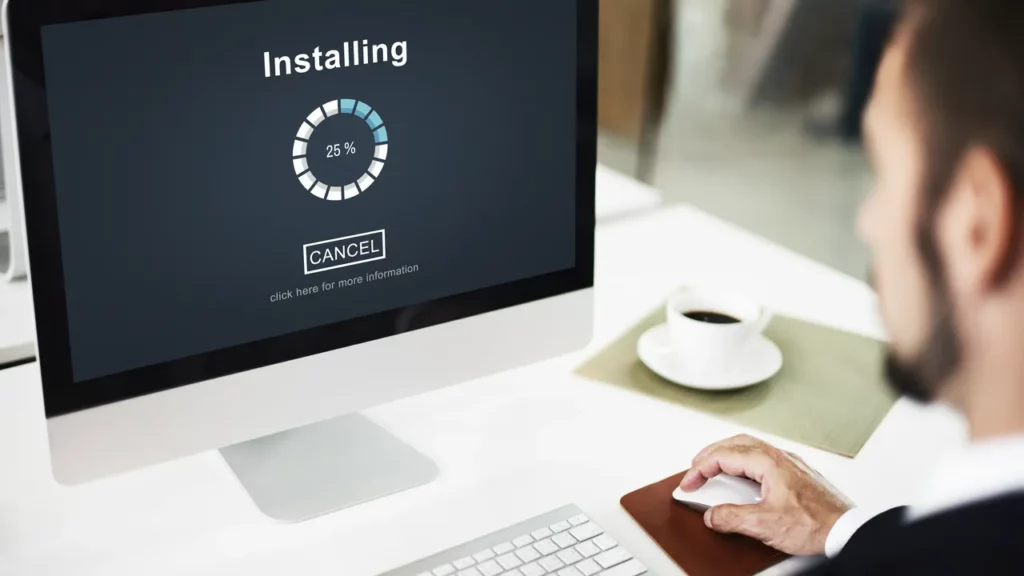
Instalasi Docker pada sistem Ubuntu melibatkan beberapa langkah penting, termasuk penambahan kunci GPG, menambahkan repository Docker yang sesuai, dan melakukan verifikasi sebelum instalasi. Proses ini memastikan bahwa versi Docker yang diinstal berasal dari sumber yang terpercaya dan sesuai dengan distribusi sistem yang digunakan. Dengan mengikuti langkah-langkah ini dengan cermat, pengguna dapat menikmati keamanan, stabilitas, dan fungsionalitas penuh dari Docker, sebuah alat yang kuat untuk mengelola dan menjalankan kontainer aplikasi.